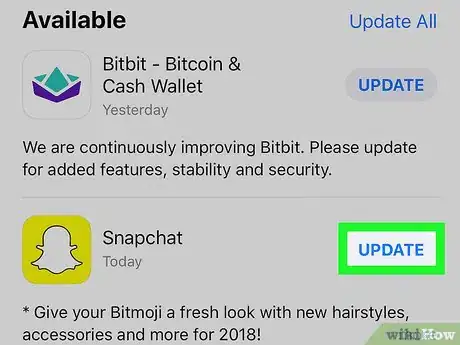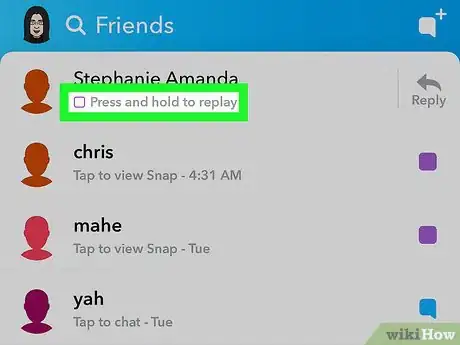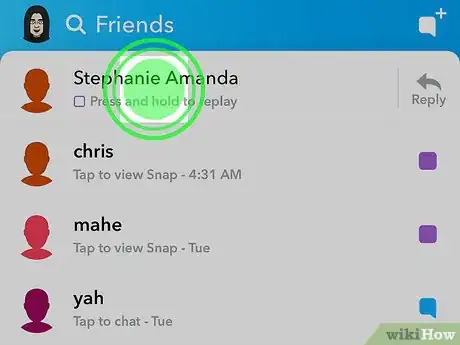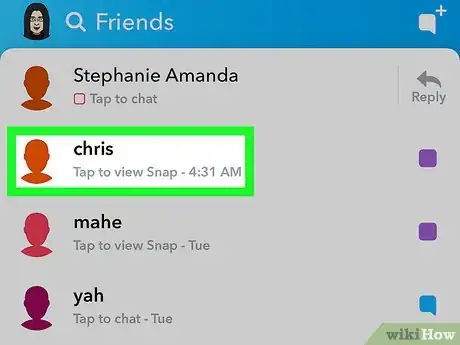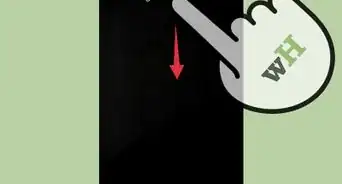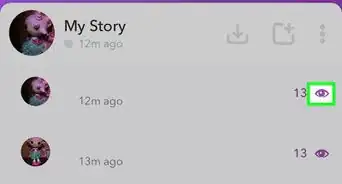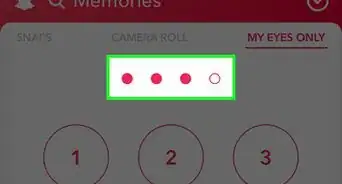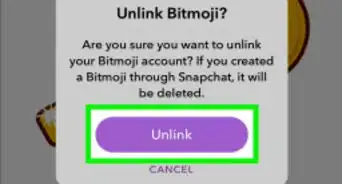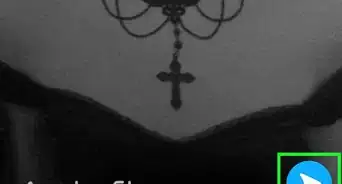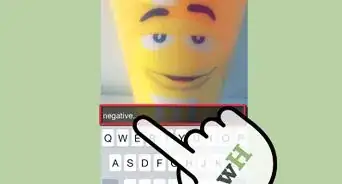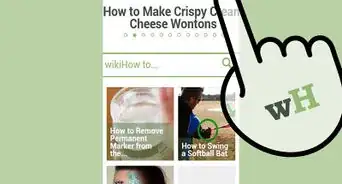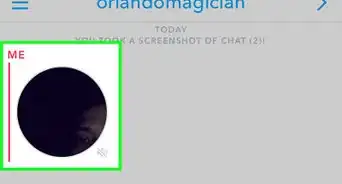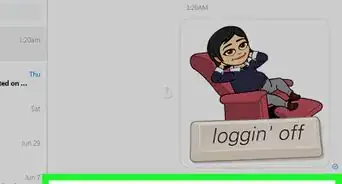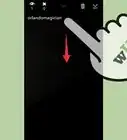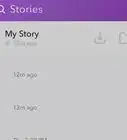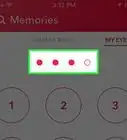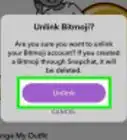Este artículo fue coescrito por A.J. Aldana. A.J. Aldana es un especialista en redes sociales que ha utilizado plataformas como Tik Tok, Instagram y YouTube durante más de 5 años. A.J. ha trabajado con marcas para curar contenido que ha generado miles de interacciones para varias campañas de redes sociales y le apasiona contribuir con artículos innovadores y de tendencia en wikiHow. Tiene una licenciatura en diseño de productos de la Universidad de Stanford.
Este artículo ha sido visto 211 509 veces.
Snapchat es una aplicación de mensajes instantáneos para teléfonos inteligentes que te permite enviar mensajes de video y fotografías en lugar del habitual mensaje de texto. Sin embargo, un detalle de Snapchat es que solo puedes ver la imagen o el video una vez y por una cantidad determinada de tiempo antes de que se borre. Afortunadamente, puedes usar la función “Repetición” para ver snaps que has recibido dos veces. La versión 9.29.3.0 de Snapchat te permite repetir cada snap que hayas recibido una vez.
Pasos
-
1Actualiza Snapchat a la versión más reciente. Si no has actualizado Snapchat por un tiempo, tendrás que revisar si hay actualizaciones disponibles en la tienda de aplicaciones de tu dispositivo. Una versión reciente de Snapchat (9.29.3.0) ha rediseñado la función “Repetición”, que te permite repetir cada snap una vez en lugar de limitarte a una repetición al día. Este es un gran cambio, ya que ahora puedes usar esta función por cada snap que recibas.
- Snapchat solía vender las repeticiones adicionales, pero ha dejado de venderlas. Si compraste alguna repetición adicional en el pasado, puedes seguir usándola, pero ya no necesitas comprar las repeticiones.[1]
-
2Mira un snap que hayas recibido. Antes de que puedas usar una repetición de un snap, tendrás que verlo una vez. Toca un snap recibido para verlo.
- Si tienes varios snaps que no has visto de alguna persona, se reproducirán uno tras otro y, si usas una repetición, se reproducirán todos nuevamente.
-
3No salgas de la bandeja de entrada después de ver el snap. Solo se te dará la opción de repetir un snap si permaneces en la pantalla de la bandeja de entrada después de que termine. Si vuelves a la pantalla de la cámara o sales de la aplicación, perderás la oportunidad de repetir el snap.[2]
-
4Presiona y mantén presionado el snap que acabas de ver para usar la función de repetición. Verás el ícono del snap recargarse y aparecerá el mensaje “Toca para ver”.
- Cuando lo hagas por primera vez después de actualizar la aplicación, una ventana aparecerá pidiéndote que confirmes que quieres repetir el snap.
- Si quieres usar una repetición para un snap específico de un grupo de snaps que has recibido, desliza el dedo hacia la derecha del snap para abrir una ventana de chat con la persona. Presiona y mantén presionado el snap que quieres repetir en el historial del chat. Solo puedes repetir los snaps que acabas de recibir. Salir del chat o de la pantalla de la bandeja de entrada te impedirá repetir los snaps.
-
5Toca el snap recargado para verlo nuevamente. El snap se repetirá nuevamente desde el comienzo. Si dejas la pantalla antes de tocar el snap, perderás la repetición.
-
6Repite cualquier otro snap que recibas. Ahora puedes repetir todos los snaps que recibas en vez de uno al día. La otra persona podrá ver cuando hayas repetido sus snaps.Anuncio
Consejos
- Aunque no puedes guardar snaps usando la aplicación Snapchat sin notificar a la otra persona que tomaste una captura de pantalla, hay algunas soluciones. Estas violan los términos de servicio de Snapchat, se consideran mala conducta y pueden requerir dispositivos para hacer jailbreak. Lee el artículo Cómo guardar imágenes de Snapchat en tu dispositivo con Android sin notificar a los demás para obtener más detalles.